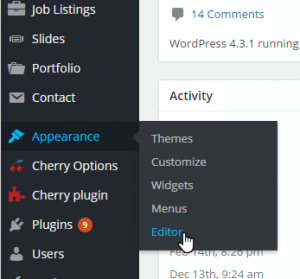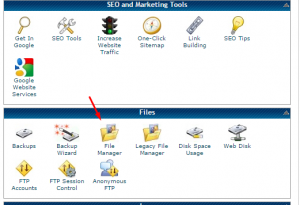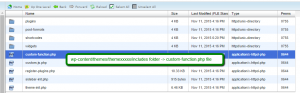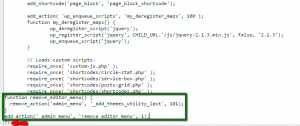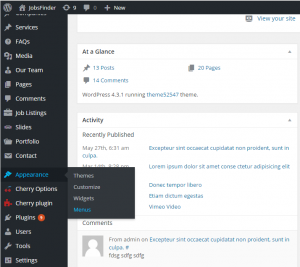- Web Templates
- E-commerce Templates
- CMS und Blog Templates
- Facebook Templates
- Website-Builder
CherryFramework 3. Wie man den Theme Editor aus dem Control Panel entfernt
November 19, 2015
Von diesem Tutorial erfahren Sie, wie man den Theme Editor aus dem WordPress Control Panel entfernt.
CherryFramework 3. Wie man den Theme Editor aus dem Control Panel entfernt
Das WordPress Control Panel (WordPress dashboard) enthält Menüelemente, die es Ihnen ermöglichen, die Änderungen an jedem installierten Theme WordPress Theme im Tab Aussehen (Appearance) > Editor (Editor) vorzunehmen:
Wenn Sie die Dateien Ihrer Vorlage nicht über das Control Panel bearbeiten möchten, können Sie diesen Menüpunkt aus dem Control Panel (Dashboard) entfernen:
-
Loggen Sie sich ins Hosting Control Panel (cPanel) ein, finden Sie den Tab Dateimanager (File Manager) (oder Sie können die Verbindung über FTP herstellen):
-
Öffnen Sie den Stammordner Ihrer WordPress Website. Danach finden Sie den Ordner wp-content/themes/themexxxxx/includes. Öffnen Sie die Datei custom-function.php zur Bearbeitung:
Am Ende der Datei, vor dem schließenden Code ?> fügen Sie den folgenden Teil des Codes ein:
function remove_editor_menu() { remove_action('admin_menu', '_add_themes_utility_last', 101); } add_action('_admin_menu', 'remove_editor_menu', 1);Drücken Sie auf den Button Speichern (Save ), um die Datei zu speichern.
Aktualisieren Sie Ihr WordPress Control Panel (WordPress Dashboard), um die vorgenommenen Änderungen zu sehen:
Sie können das ausführliche Video-Tutorial nutzen:
CherryFramework 3. Wie man den Theme Editor aus dem Control Panel entfernt